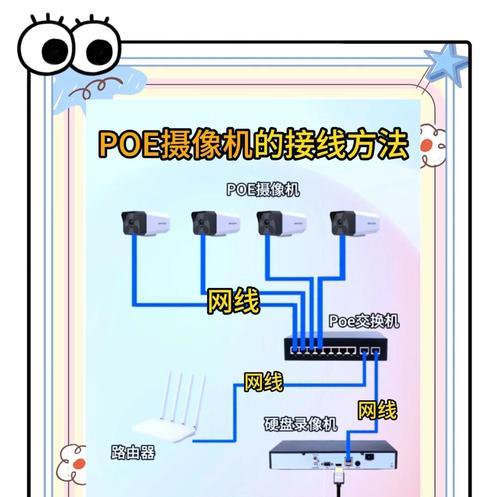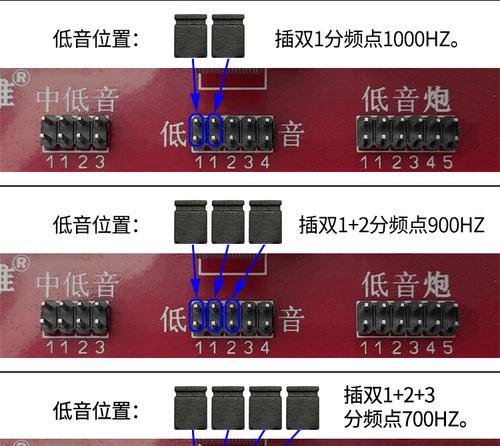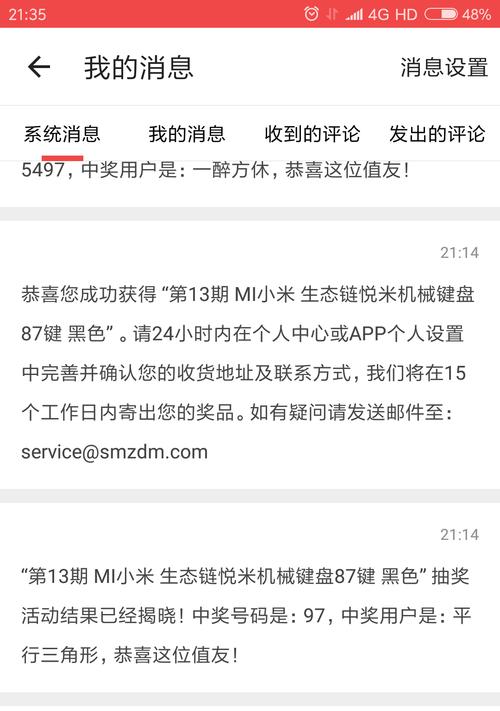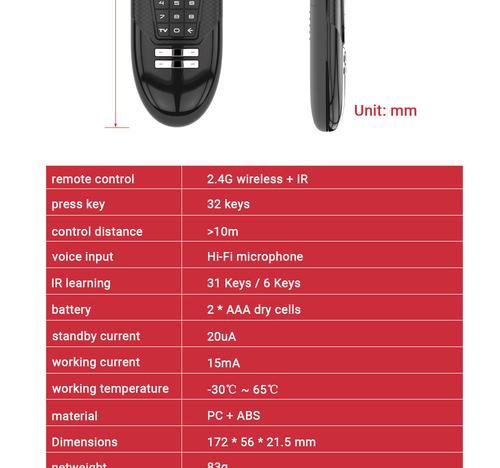华为读卡器如何查看视频文件?操作步骤是什么?
- 数码百科
- 2025-07-21 11:28:02
- 37
随着智能手机、平板电脑和数码相机的普及,人们越来越多地使用这些设备来捕捉生活中的美好瞬间。视频文件作为记录这些瞬间的重要形式,其管理和回放也变得至关重要。华为读卡器作为一种便捷的设备,可以让你轻松在电脑上查看存储在SD卡或其他存储卡中的视频文件。本文将向你详细展示华为读卡器如何查看视频文件的操作步骤,并提供一些常见问题的解答。
准备工作:了解华为读卡器和视频文件格式
在开始之前,确保你了解华为读卡器的基本功能以及视频文件常见的格式。华为读卡器支持多种类型的存储卡,如SD卡、microSD卡等,并且能够通过USB接口连接到电脑上。而视频文件格式多样,常见的有MP4、AVI、MOV、WMV等。
关键步骤概览:
1.确保读卡器与电脑正确连接。
2.将存储卡插入华为读卡器。
3.电脑识别存储卡。
4.通过电脑文件管理器访问视频文件。
5.使用合适软件播放视频。

操作步骤详解
步骤1:连接华为读卡器到电脑
你需要将华为读卡器插入电脑的USB端口。一般情况下,电脑会自动识别插入的设备。如果出现连接问题,可以尝试更换USB端口,或检查读卡器和存储卡是否完好。
步骤2:将存储卡插入华为读卡器
确保你的存储卡已经从设备中取出,并小心地插入到华为读卡器相应的卡槽中。如果读卡器带有指示灯,此时指示灯可能会亮起,表示设备正在工作。
步骤3:电脑识别存储卡
当存储卡正确插入读卡器后,电脑通常会识别出一个新的磁盘驱动器。如果电脑提示需要格式化,请不要进行操作,因为这可能会导致存储卡中的数据丢失。
步骤4:通过电脑文件管理器访问视频文件
打开电脑的“我的电脑”或“此电脑”(Windows系统)/“Finder”(macOS系统),你将看到一个新的磁盘图标,通常会被标记为可移动磁盘或类似名称。双击打开它,你将会看到存储卡内的所有文件和文件夹。视频文件通常存放在DCIM、VIDEOS或类似的文件夹内。
步骤5:使用合适软件播放视频
找到视频文件后,你可以双击文件用电脑上安装的媒体播放器打开它。Windows系统通常自带的“电影和视频”播放器足以播放大部分格式的视频文件。对于一些特殊格式,如MOV或WMV,你可能需要安装额外的解码器或使用如VLCPlayer等第三方播放软件。
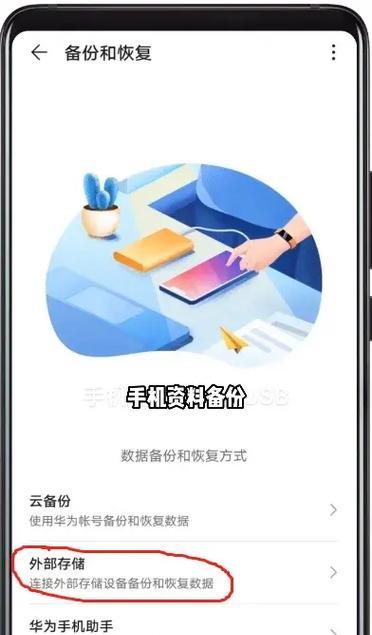
常见问题解答
问:如果电脑不识别华为读卡器怎么办?
答:首先检查读卡器的指示灯是否正常工作,若无指示灯,可以尝试在电脑的“设备管理器”中检查是否有任何错误标志。可以尝试在另一台电脑上使用该读卡器,以排除读卡器或电脑端口的问题。
问:视频文件无法播放,提示格式不支持怎么办?
答:这种情况下,你需要确认视频文件的格式是否为你的媒体播放器所支持。如果不支持,可以尝试安装相应的解码器,或者下载并使用支持该格式的第三方媒体播放软件。
问:如何快速找到视频文件?
答:在文件管理器中,你可以使用顶部的搜索栏输入视频文件的名称或文件类型来快速找到视频。点击文件夹顶部的“查看”选项,可以切换不同的视图模式(例如大图标、详细信息等),从而更容易找到视频文件。
问:如何安全移除华为读卡器?
答:在删除读卡器之前,确保所有正在使用存储卡的程序都已经关闭,然后在系统托盘处找到“安全删除硬件”图标,选择你的读卡器,按照提示安全移除设备。
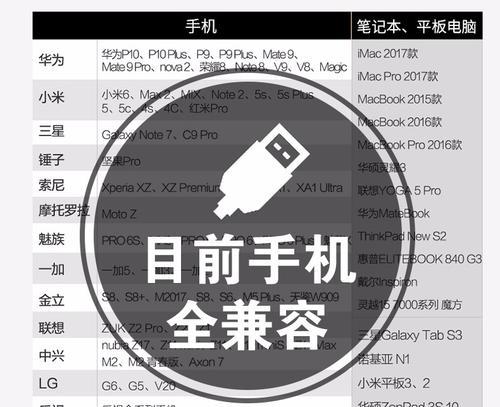
综上所述
通过以上步骤,你应能顺利使用华为读卡器在电脑上查看存储在不同格式视频文件。务必小心操作,避免数据丢失。如果遇到任何问题,上述常见问题解答部分也许能为你提供帮助。希望这篇指南能让你更加轻松地管理你的视频文件,享受美好回忆。
版权声明:本文内容由互联网用户自发贡献,该文观点仅代表作者本人。本站仅提供信息存储空间服务,不拥有所有权,不承担相关法律责任。如发现本站有涉嫌抄袭侵权/违法违规的内容, 请发送邮件至 3561739510@qq.com 举报,一经查实,本站将立刻删除。!
本文链接:https://www.ccffcc.com/article-12123-1.html